先日Lenovo ThinkVision P27U-20を購入したのですが、Lenovo Accessories and Display Managerで操作ができなかったので代替アプリ探していると、あるじゃないですか、こんなに使いやすいLenovo純正アプリが。
ThinkColorと言われるアプリですが、正式名称はLenovo Display Control Centreになります。
筆者も今まではMonitorianなどいろいろなソフトを試しましたが、不具合も多く結局はモニターについているボタンで操作していました。面倒くさいんですよね、あのボタン操作。
2023年くらいからかな、Lenovoの純正アプリは不具合がほとんどないし、UIもおしゃれになったので使いやすさは抜群です。
サクッと概要をつかみたい方は、こちらの動画もどうぞ。
Lenovo Display Control Centre使い方
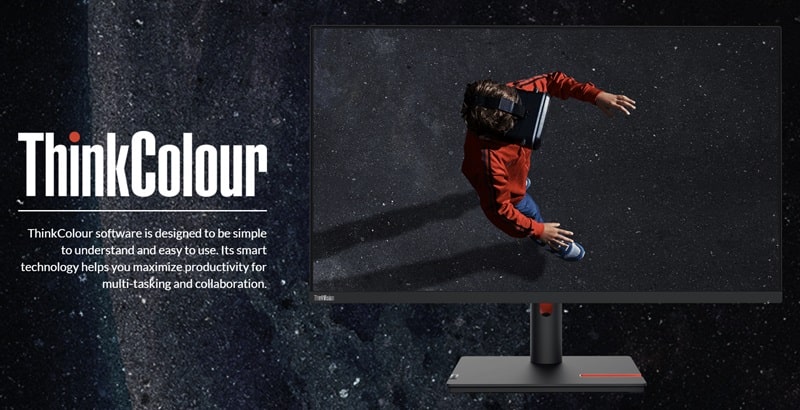
まずは、Lenovoの公式サイトかmicrosoft Storeでダウンロードします。なぜだか筆者の環境ではデスクトップにアイコンを配置できないのですが、このような「D」のロゴがあるアプリになります。

アプリの設定は無しで、そのまま開いてモニターの設定ができます。
設定項目はお使いのモニターにもよりますが、ThinkVision P27u-20では多くの設定があります。
設定項目
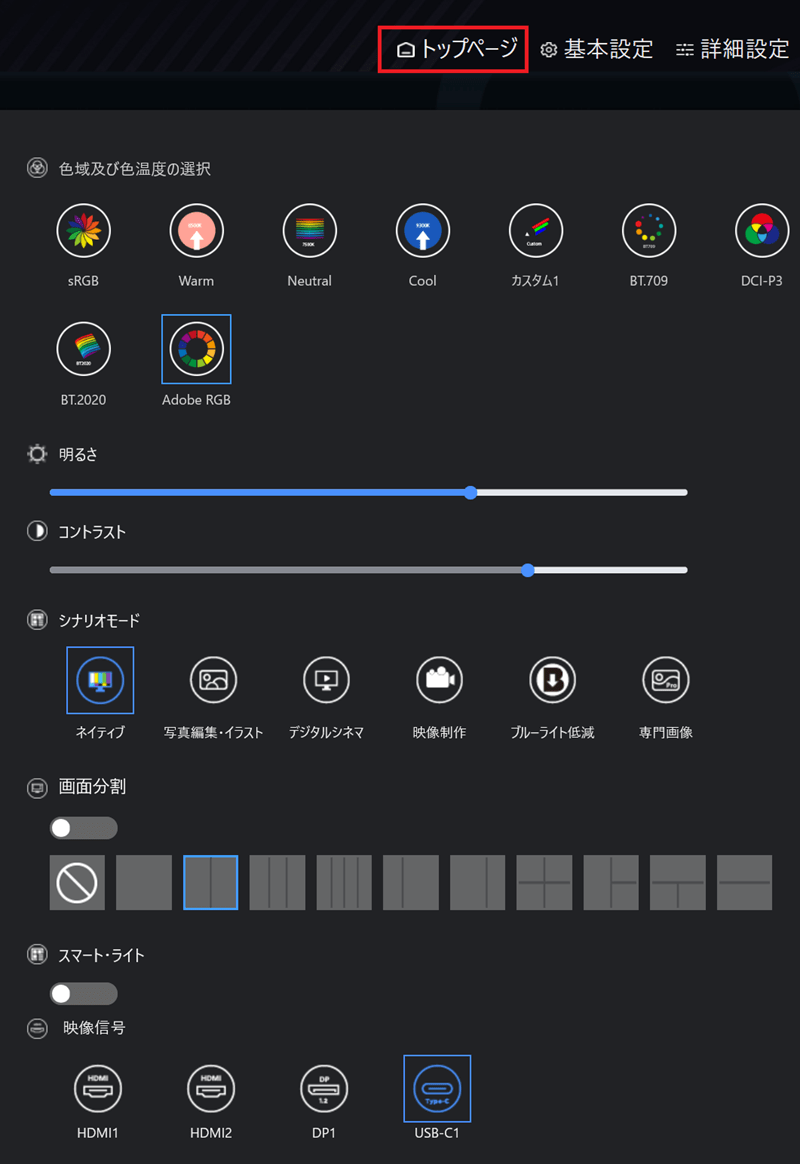
トップページでいつも使うような設定がすぐにできます。
- 明るさ
- コントラスト比
- シナリオモード
- 画面分割
- スマートライト
モニターを使う上で一番使うのは輝度かなと思いますが、すぐに設定を変更できます。
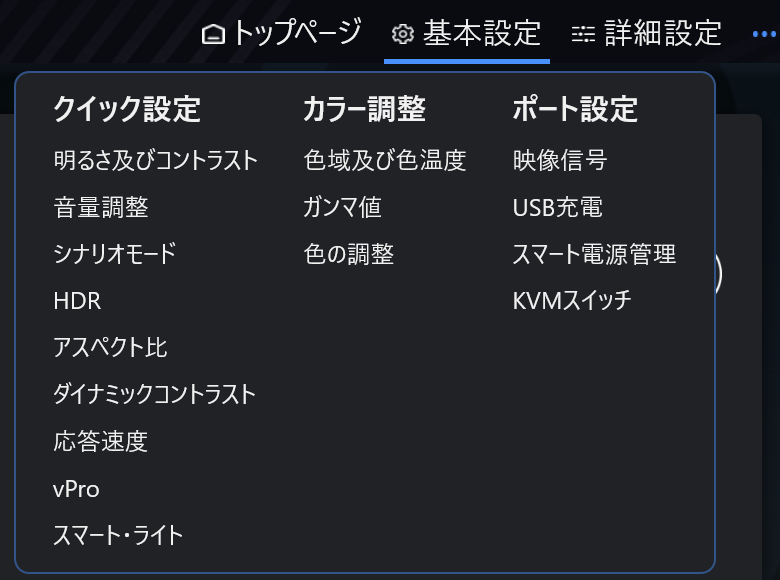
私が使っているモニターはクリエイター向けなので設定が多いと思いますが、基本設定は細かなところまで設定できます。
HDRをオンオフにしたり、vProの設定も。ガンマ値や色の調整、KVMの設定もできます。
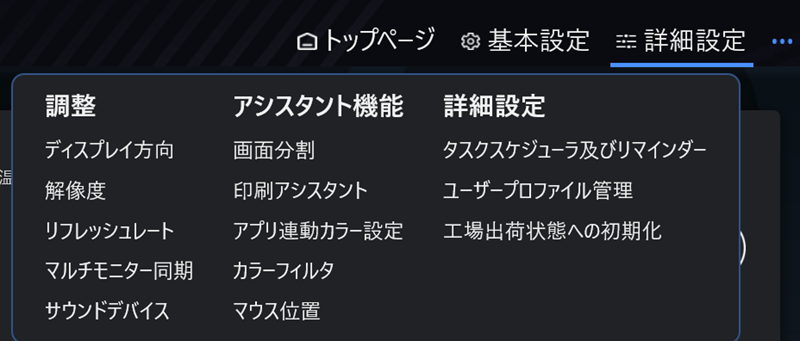
詳細設定はそこまで詳細な項目はないですが、印刷アシスタントや工場出荷時の状態に戻す項目もあります。これは、モニターはずっと使っていると色が変わるので、通常であればキャリブレーションをするところを、ワンクリックで元のキャリブレーションされた状態に戻せるものです。
これはクリエイター向けモニター以外には必要ないですが、こういった項目もあります。
最後に
このアプリの何がいいかというと、UIがおしゃれで見やすく、直感ですべて使える点です。使い方を調べなくても簡単に使えるし、なんと言っても不具合がない(今のところは)ので、いらいらすることもありません。
Lenovoモニターをお使いで、輝度やそのほかの設定を変えたいという人は、ぜひお試しください。


